Odată cu schimbările constante de oraș și țară pe care le-am avut în ultima perioadă, a trebuit să folosesc o mulțime de rețele Wi-Fi gratuite (chiar și acum sunt conectat de la o rețea wifi la care am primit cheia datorită Aircrack-ng, Airmon-ng, airdump-ng, airplay-ng care erau deja instalate în Kali Linux), Problema este că aceste conexiuni pot compromite informațiile mele și nu știm cine poate fi conectat și mă poate face să știu în rețea. O soluție la această problemă este cea ridicată cu mult timp în urmă de să folosim Linux en Cum să navigați în siguranță pe rețelele Wi-Fi deschise, dar există și posibilitatea de a o rezolva folosind un VPN, dintre care există multe gratuite și plătite, ușor de utilizat și de instalat, fiecare cu avantajele și dezavantajele sale, dar putem și creați propriul nostru server VPN pe Ubuntu, Debian și Centos.
Căutând soluția la această problemă și prioritizând utilizarea unui VPN care să-mi ofere alte avantaje, am reușit să găsesc un script care să ne permită să construim automat un server VPN cu puțină interacțiune cu utilizatorul.
Ce este scriptul de configurare a serverului?
Este a shell-script permițând configurați automat un server VPN prin IPsec pe Ubuntu, Debian și CentOS rapid și ușor, plus acceptă protocoalele IPsec / L2TP și Cisco IPsec. Utilizatorul trebuie doar să furnizeze propriile acreditări VPN și să lase scriptul să facă restul.
Server-ul VPN prin IPsec Criptează traficul de rețea, astfel încât datele să nu poată fi spionate în timp ce există comunicare între utilizator și serverul VPN. Acest lucru este util mai ales atunci când se utilizează rețele nesecurizate, de exemplu în cafenele, aeroporturi sau camere de hotel.
Scriptul folosește freewan care este o implementare a IPsec pentru Linux y xl2tpd care este o Furnizor L2TP.
Scriptul poate fi utilizat pe orice server dedicat sau Virtual Private Server (VPS). Mai mult, poate fi folosit direct ca „date de utilizator” ale Amazon EC2 Pentru lansarea unei noi instanțe, această caracteristică o face ideală, deoarece îmi permite să am un VPN activ și în orice moment și mă ajută să profitez de oferta oferită de Amazon de un an gratuit de VPS-ul lor.
Caracteristicile scriptului de configurare a serverului VPN peste IPsec
- Configurarea unui VPN complet automatizat pe server IPsec, fără intervenția utilizatorului
- Suportă cel mai rapid protocol
IPsec/XAuth ("Cisco IPsec") - Disponibil Imagine Docker de pe serverul VPN
- Incapsulează tot traficul VPN în UDP - protocolul ESP nu este necesar
- Poate fi utilizat direct ca „date de utilizator” pentru noile instanțe Amazon EC2
- Determinați automat IP-ul public și IP-ul privat al serverului
- Include reguli de bază IPTables și vă permite să reglați
sysctl.conf - Testat pe Ubuntu 16.04 / 14.04 / 12.04, Debian 8 și CentOS 6 & 7
Cerințele scriptului de configurare a serverului VPN peste IPsec
Este necesar un server dedicat sau un server privat virtual (VPS), deși se recomandă utilizarea unei instanțe de Amazon EC2, folosind una dintre aceste AMI:
- Ubuntu 16.04 (Xenial), 14.04 (Trusty) sau 12.04 (Precis)
- Imagini Debian 8 (Jessie) EC2
- CentOS 7 (x86_64) cu Actualizări
- CentOS 6 (x86_64) cu Actualizări
Instalarea scriptului de configurare a serverului VPN peste IPsec
Instalarea scriptului de configurare a serverului VPN peste IPsec pe Ubuntu și Debian
Primul lucru pe care trebuie să-l faceți este să vă actualizați sistemul, pentru aceasta executați următoarele comenzi apt-get update && apt-get dist-upgrade și reporniți.
Pentru a instala VPN, selectați una dintre următoarele opțiuni:
Opțiunea 1: Generați acreditările VPN la întâmplare, care pot fi vizualizate la finalizarea instalării
wget https://git.io/vpnsetup -O vpnsetup.sh && sudo sh vpsetup.sh
Opțiune 2: Editați scriptul și furnizați propriile acreditări VPN
wget https://git.io/vpnsetup -O vpnsetup.sh nano -w vpnsetup.sh [Înlocuiți cu valorile dvs.: YOUR_IPSEC_PSK, YOUR_USERNAME și YOUR_PASSWORD] sudo sh vpnsetup.sh
Opțiunea 3: Definiți acreditările VPN ca variabile de mediu
# Toate valorile trebuie incluse în „ghilimele unice”
# Nu utilizați aceste caractere în valorile: \ "'
wget https://git.io/vpnsetup -O vpnsetup.sh && sudo \ VPN_IPSEC_PSK ='your_ipsec_pre_shared_key' \ VPN_USER ='numele_de_utilizator_vpn_dvs' \ VPN_PASSWORD ='parola_vpn_ dvs.' sh vpsetup.sh
Instalarea scriptului de configurare a serverului VPN peste IPsec pe Centos
Primul lucru pe care trebuie să-l faceți este să vă actualizați sistemul, pentru aceasta executați următoarele comenzi yum update și reporniți.
Urmați aceiași pași ca în Ubuntu și Debian, dar înlocuind https://git.io/vpnsetup de https://git.io/vpnsetup-centos.
Concluzii privind scriptul de configurare a serverului VPN peste IPsec
Ei bine, odată ce avem VPN-ul instalat, trebuie să ne conectăm la acesta printr-un client VPN. Vă recomandăm să utilizăm OpenVPN, pe care îl putem instala împreună cu managerul de pachete al distribuției noastre. Că, în cazul Debian și al instrumentelor derivate, o putem face în felul următor:
sudo apt-get install openvpn
Aceasta este o soluție foarte elegantă pentru a vă conecta la internet într-un mod sigur și pentru a avea propriul nostru VPN, care poate fi, de asemenea, obișnuit
- Accesați o rețea de serviciu sau acasă atunci când călătoriți.
- Ascundeți datele de navigare.
- Introduceți site-uri geo-blocate.
- Și multe alte utilizări
Și asta e tot băieți, sper să vă placă și să o puneți în funcțiune. Dacă toate acestea ți s-au părut complicate și preferi să o faci simplu, poți oricând să angajezi un VPN precum Hidemyass, care pe lângă faptul că are recenzii bune, oferă oferte foarte bune pentru noii utilizatori.
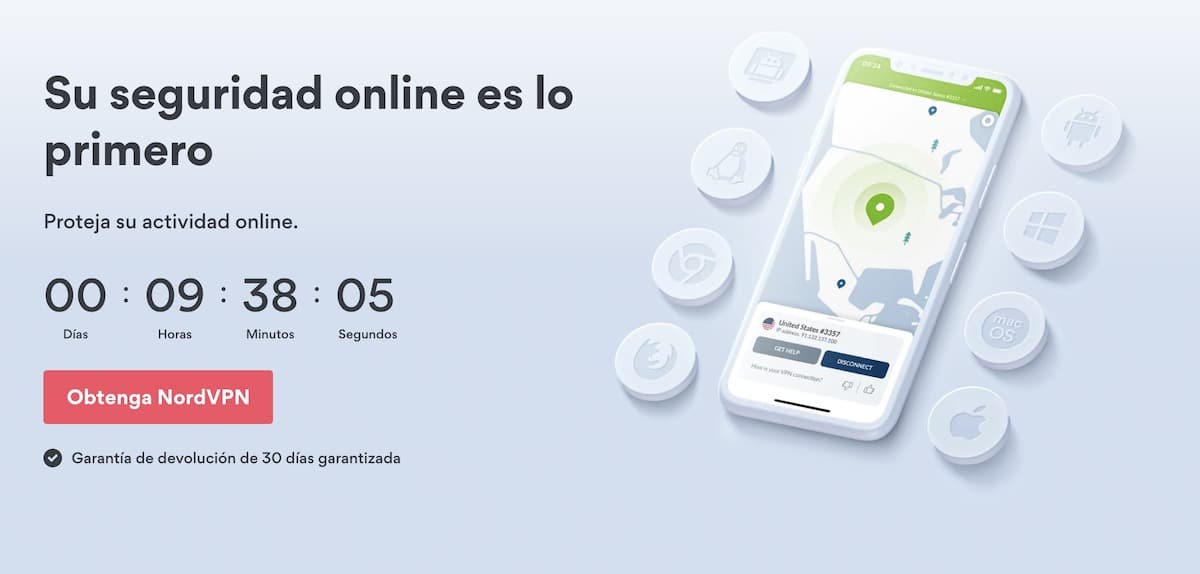
De ce au tăiat partea în care recunoaște că a comis o crimă? jajajjajajajjaja
Bună ziua prietene, am reușit să instalez VPN-ul într-o instanță Amazon cu Ubuntu, dar acum ceea ce nu pot face pentru a mă conecta la VPN-ul instalat, cred că este necesar să adaug porturile din instanță în momentul în care am realizat că acestea sunt următoarele: Pentru PPTP trebuie să deschideți portul TCP 1723 și deschideți și protocolul cu ID 47 (GRE).
Pentru L2TP trebuie să deschideți portul TCP 1701; Dacă aveți de gând să utilizați IPSec, trebuie să deschideți portul UDP 500 și protocoalele ID 50 (IPSec ESP) și 51 (IPSec AH), odată ce le-am adăugat, le verific cu netstat -ntpl în instanță, dar nu Vino să fii activ, poți să-mi dai o mână de ajutor, te rog?
Pentru serverele cu un firewall extern (de exemplu EC2), trebuie să deschideți porturile UDP 500 și 4500 și portul TCP 22 (pentru SSH).
Pentru a deschide porturi suplimentare pe server, editați /etc/iptables.rulesy / sau /etc/iptables/rules.v4(Ubuntu / Debian) sau / etc / sysconfig / iptables (CentOS). Și reporniți serverul, deși EC2, lucrul convenabil este cu firewall-ul extern.
„Libertatea codului este direct proporțională cu creșterea unei organizații”, o declarație excelentă.
Mulțumesc pentru scenariul grozav.
Am reușit să îl instalez și funcționează cu Iphone și Android, dar nu știu cum să folosesc openVPN pe linux ca client.
Serverul pe care l-am instalat în terminalul Ubuntu 16.04.
Ajutati-ma va rog
Bună ziua, cum o fac să funcționeze cu un IP dinamic?
abonați-vă la noip.com în versiunea gratuită.
Bună ziua, mă numesc Oscar, am instalat acest server VPN pe serverul meu Linux într-un VPS, iar studiul meu de securitate după 24 de ore este că efectuează atacuri, Smurf, efectuează scanări de conexiune și încearcă să intercepteze date, se pare că poate interveni doar toate cheile care utilizează protocoale nesecurizate, adică orice conexiune care nu folosește criptarea, imediat după ce am observat, mi-am închis conexiunea VPN și am resetat VPS, deoarece am creat un punct de restaurare înainte de a începe acest proces.
Expun toate acestea, astfel încât autorul și / sau cititorul acestui articol care citește aceste comentarii să fie precar atunci când instalează acest server VPN, le spun totul cu bună-credință și îi mulțumesc autorului că și-a luat timpul scriind acest articol.
Un salut.
când fac ifconfig tun0 îmi dă această eroare
eroare la preluarea informațiilor despre interfață: Dispozitivul nu a fost găsit
Acum știu de ce nu folosesc VPN .... deoarece nu este ușor și este obositor să-l configurați. Nu există o modalitate mai simplă și mai grafică de a o face?